AutoCAD中将图形复制粘贴出多个的方法教程
时间:2023-07-05 15:46:20作者:极光下载站人气:686
AutoCAD是一款非常好用的图纸编辑软件,很多小伙伴都在使用。如果我们希望在AutoCAD中复制一个图形粘贴得到多个,小伙伴们知道具体该如何进行操作吗,其实操作方法是非常简单的,只需要在AutoCAD中点击选中图形后,在“默认”选项卡中点击“粘贴”,然后点击一个点设置粘贴的方向,移动鼠标适当调整粘贴的位置,点击一下就可以进行粘贴了,可以多次移动后点击粘贴多个图形,后续按ESC键退出复制粘贴状态就可以了,非常简单的。接下来,小编就来和小伙伴们分享具体的操作步骤了,有需要或者是有兴趣了解的小伙伴快来和小编一起往下看看吧!
操作步骤
第一步:点击打开AutoCAD,自由绘制需要的图形;
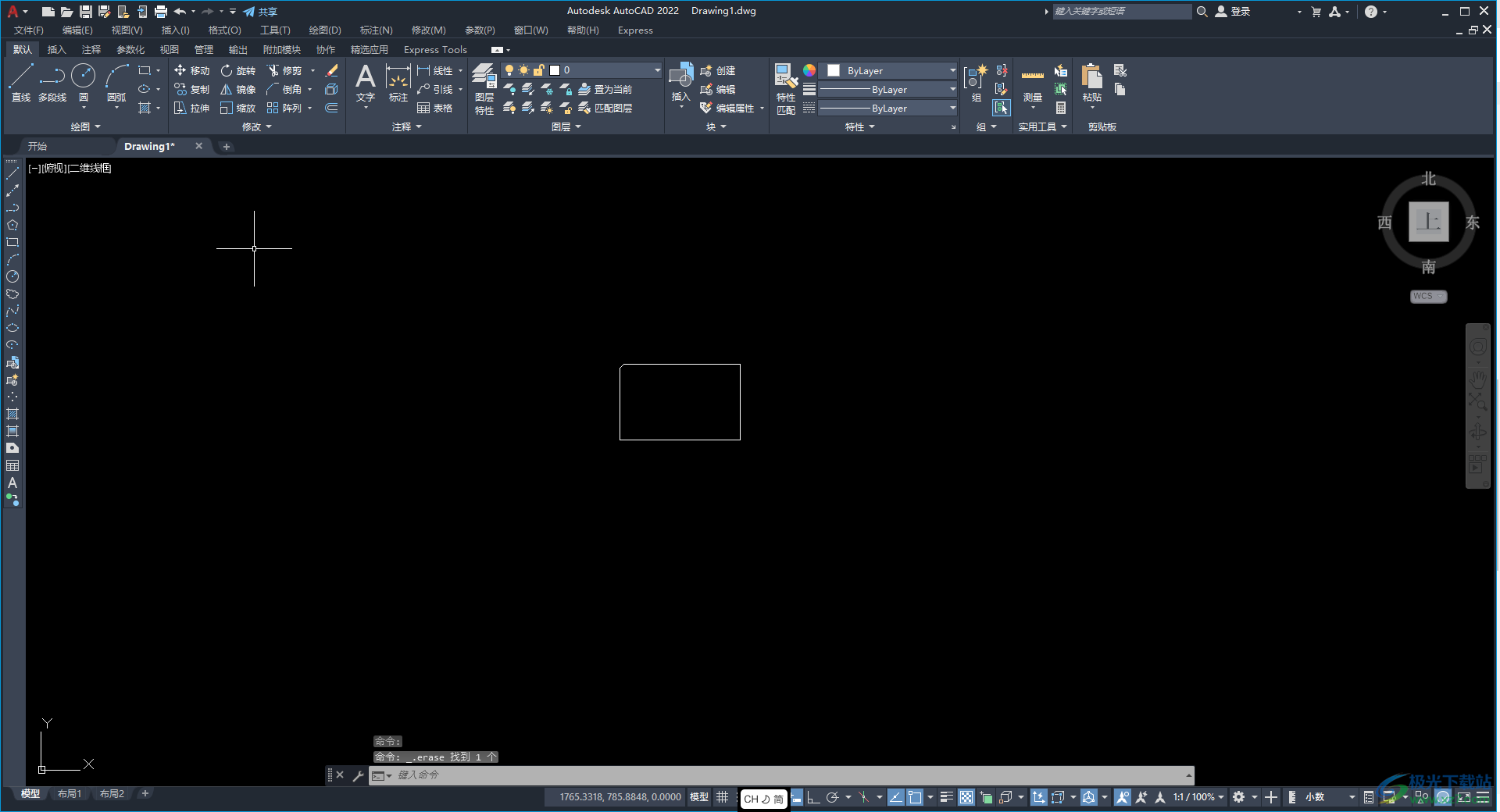
第二步:点击选中图形后,在“默认”选项卡中点击“复制”;
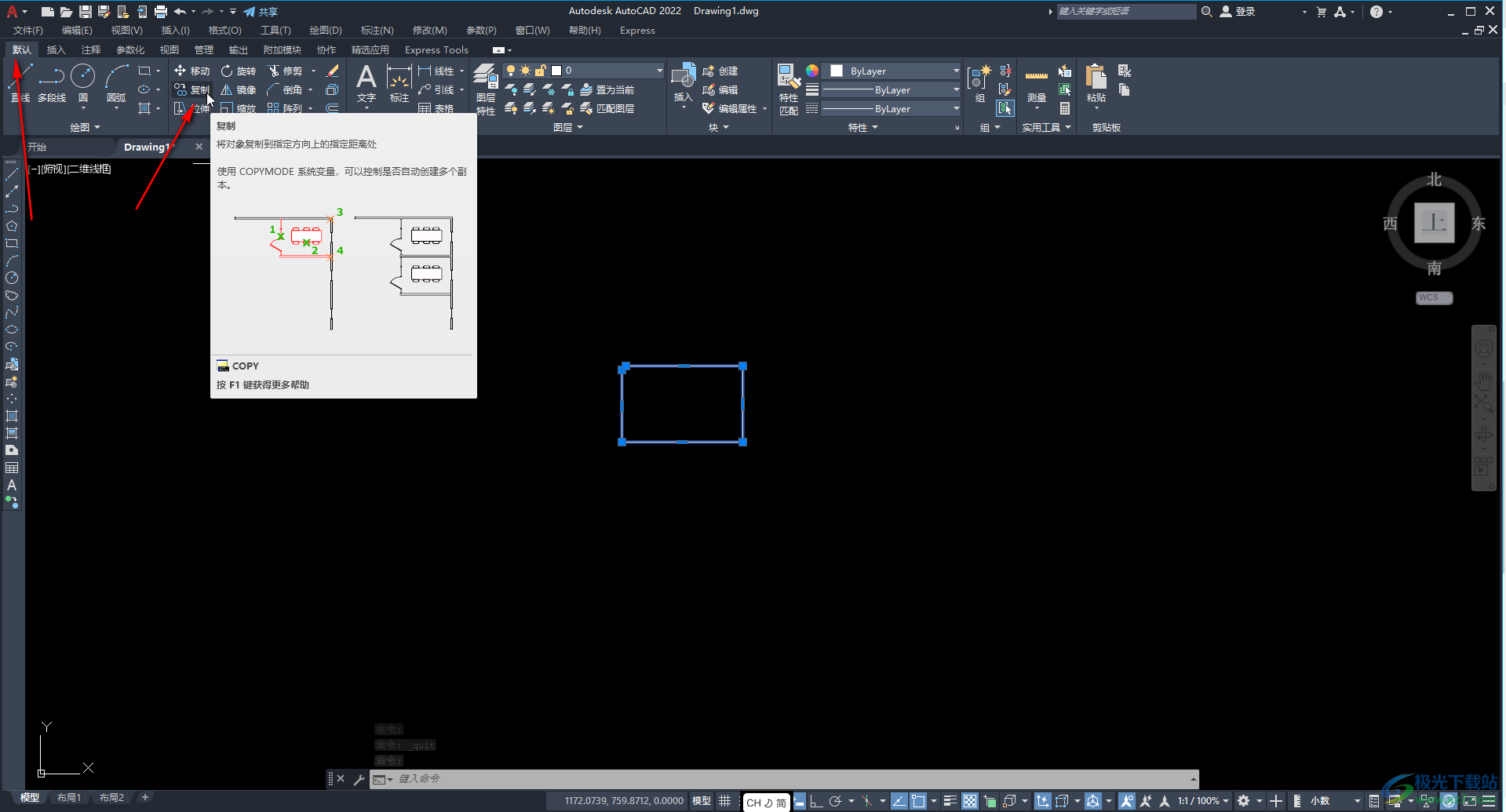
第三步:或者在快速访问工具栏中点击下拉箭头后点击“显示菜单栏”,然后点击“修改”——“复制”;
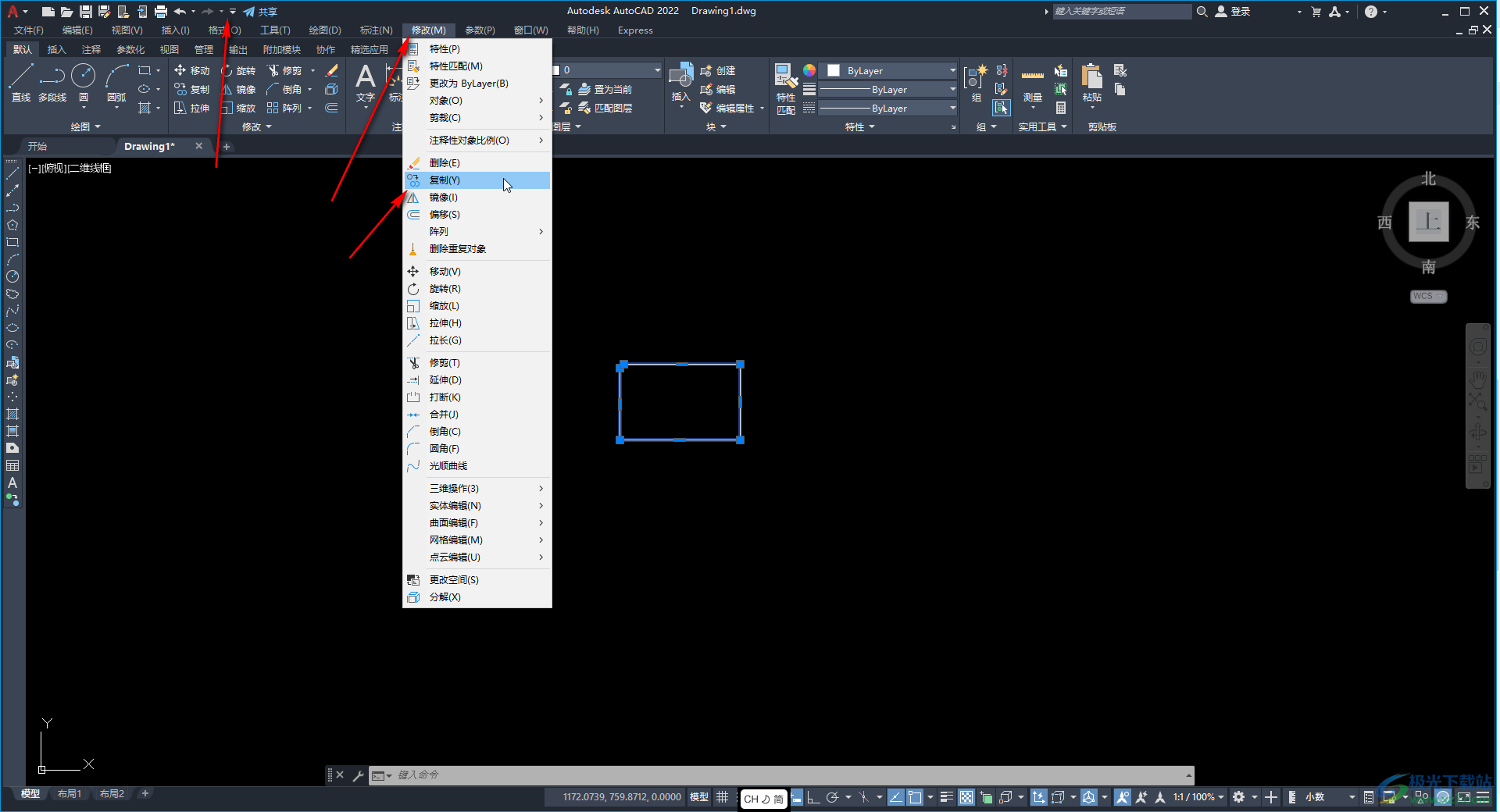
第四步:接着点击一个点设置复制的方向,移动鼠标设置粘贴的图形的位置,点击一下就可以得到粘贴后的图形了;
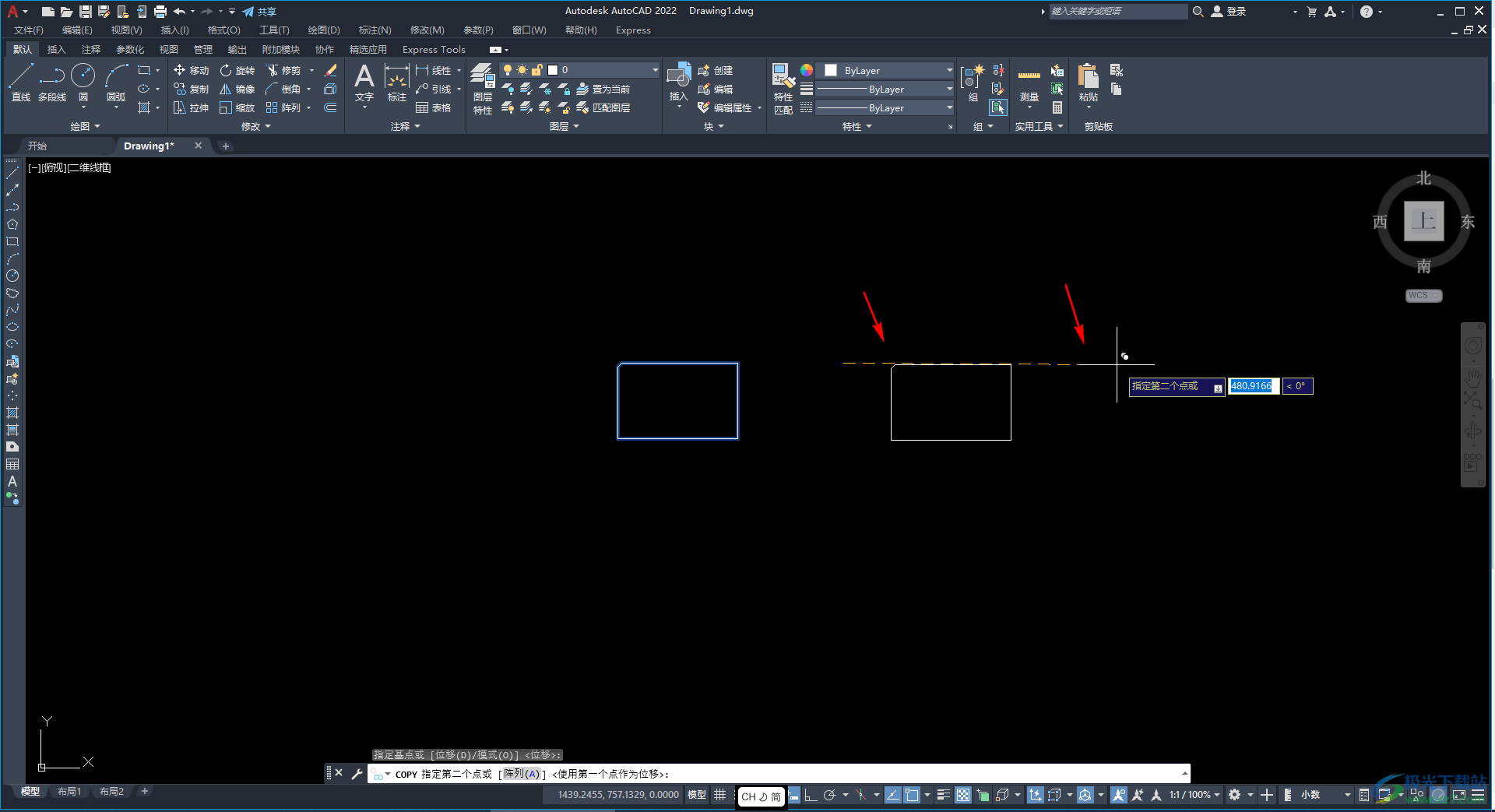
第五步:可以继续拖动鼠标到不同的位置点击粘贴多个图形,后续按ESC键退出粘贴状态就可以了。
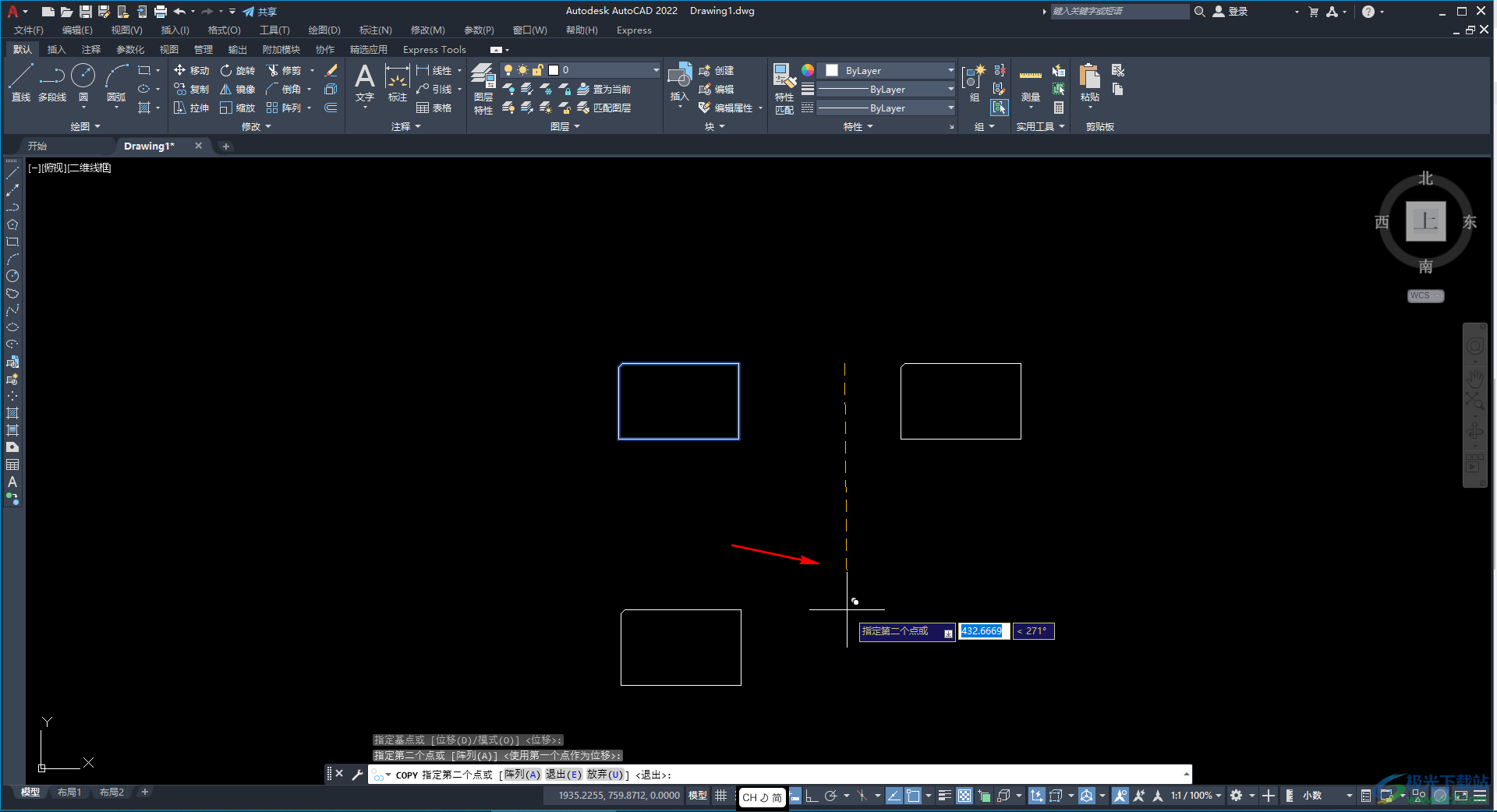
以上就是AutoCAD中复制粘贴多个图形的方法教程的全部内容了。上面的步骤操作起来都是非常简单的,小伙伴们可以打开自己的软件后一起动手操作起来,看看最终的效果。

autocad architecture 2022中文版64位
大小:3.21 GB版本:附安装激活教程环境:WinXP, Win7, Win8, Win10, WinAll
- 进入下载
相关下载
热门阅览
- 1百度网盘分享密码暴力破解方法,怎么破解百度网盘加密链接
- 2keyshot6破解安装步骤-keyshot6破解安装教程
- 3apktool手机版使用教程-apktool使用方法
- 4mac版steam怎么设置中文 steam mac版设置中文教程
- 5抖音推荐怎么设置页面?抖音推荐界面重新设置教程
- 6电脑怎么开启VT 如何开启VT的详细教程!
- 7掌上英雄联盟怎么注销账号?掌上英雄联盟怎么退出登录
- 8rar文件怎么打开?如何打开rar格式文件
- 9掌上wegame怎么查别人战绩?掌上wegame怎么看别人英雄联盟战绩
- 10qq邮箱格式怎么写?qq邮箱格式是什么样的以及注册英文邮箱的方法
- 11怎么安装会声会影x7?会声会影x7安装教程
- 12Word文档中轻松实现两行对齐?word文档两行文字怎么对齐?
网友评论